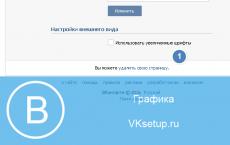Δημοσιεύσεις. Εγκατάσταση και διαμόρφωση ενός thin client Thin client 1C enterprise για windows
Εργο:επιταχύνετε την εργασία με το πρόγραμμα 1C σε σταθμούς εργασίας χρήστη.
Εργαλεία:πλατφόρμα 1Σver8.2, διαμόρφωση εταιρική λογιστική εκδόσεις KORP 2.0 και 3.0, διαμόρφωση μισθών και διαχείριση προσωπικού. Ένας διακομιστής με Windows στον οποίο θα εγκαταστήσουμε έναν διακομιστή ιστού IIS, ένα πρόγραμμα περιήγησης, έναν σταθμό εργασίας, αν και δεν είναι απαραίτητα δυνατό να κάνουμε τα πάντα από τον διακομιστή.
Μετά την εγκατάσταση της πλατφόρμας 1C 8.2σε έναν υπολογιστή, βλέπουμε τη δυνατότητα πολλών επιλογών για την εκκίνηση του 1C - 1C Enterprise και του 1C Enterprise (thin client). Αφού διάβασα τον οδηγό του διαχειριστή από το κουτί παράδοσης, συνειδητοποίησα προσωπικά ότι η πλατφόρμα 8.2 μπορεί να λειτουργήσει με τη διαμόρφωση 1C με διάφορους τρόπους:
- Πολύ βαρύ, χοντρό πελάτη, ειδικά για αρχαίο υλικό, σε υπολογιστές που κυκλοφόρησαν το 2005 όπως το Celeron 2.0 με συχνότητα διαύλου 400 MGz και 512 MB μνήμης, απλά δεν είναι δυνατό να λειτουργήσει με 1C 8, η εφαρμογή κολλάει έτσι ώστε η χαρά της αγοράς ενός σύγχρονου προϊόντος εξαφανίζεται αμέσως. Στην αρχή, μετά την έκδοση 7.7, ήμουν μπερδεμένος γιατί ο πελάτης 1C 8.2τόσο ηλίθιος. Και ζήτησα από το 1C απαιτήσεις συστήματος υπολογιστή για εργασία. Και έτσι πρέπει να είναι Ελάχιστες απαιτήσεις συστήματος για σταθμό εργασίας για 1C 8.2:
- Απαιτήσεις λειτουργικού συστήματος:
1.1. Windows 2000 με Service Pack 4
1.2. Windows XP με Service Pack 3
1.3. Windows Vista
- Ελάχιστη ποσότητα μνήμης τυχαίας πρόσβασης (RAM):
2.1. Για Windows 2000 SP4, Windows XP SP3 - 256 MB
2.2. Για Windows Vista, Windows 7 - 512 MB
- Απαιτήσεις επεξεργαστή (CPU):
3.1. Intel και AMD με συχνότητα τουλάχιστον 1,8 GHz
- Απαιτήσεις για το υποσύστημα βίντεο:
4.1. Προσαρμογέας βίντεο που υποστηρίζει ανάλυση τουλάχιστον 1024*768 dpi
4.2. Οθόνη με ανάλυση τουλάχιστον 1024*768 dpi
- Συνδεθείτε για να αποκτήσετε άδεια χρήσης λογισμικού.
Εκ πρώτης όψεως 1C 8.2δεν είναι το πιο απαιτητικό πρόγραμμα. Αλλά θα ήθελα να προσθέσω ότι είναι ωραίο να δουλεύεις με τον πελάτη 1C παχύ σε υπολογιστή με επεξεργαστή διπλού πυρήνα και μνήμη RAM Ωσε 1 GB, και είναι πολύ άβολο σε ξεπερασμένο υλικό.
- Χρησιμοποιώντας ένα thin client. Πραγματικά φαινόταν πιο γρήγορος στη δουλειά και χρησιμοποιεί ελεγχόμενες φόρμες για να δουλέψει. Ή μάλλον, απαιτεί για δουλειά λογιστική έκδοση 3.0, Για λογιστική έκδοση 2.0δεν υπάρχει διεπαφή λογισμικού για την εκτέλεση εργασιών σε thin client και κοιτάζοντας μπροστά, δεν υπάρχει web client. Επομένως, μην εκπλαγείτε αν, όταν ανοίγετε έναν thin client για εργασία με 1C, δείτε μια καρτέλα επιφάνειας εργασίας και τρία ζεύγη κουμπιών και σκεφτείτε τι άλλο χρειάζεται ένας λογιστής, ένα ημερολόγιο για να μην χάσετε αναφορές και μια αριθμομηχανή για τον υπολογισμό των μισθών .
Σε έναν thin client, για να λειτουργήσει το πρόγραμμα, μπορεί να χρησιμοποιηθεί ένα κλειδί προστασίας που βρίσκεται τόσο στην πλευρά του πελάτη όσο και ένα κλειδί εγκατεστημένο στον διακομιστή web. 1C 8.2και ο διακομιστής ιστού πρέπει να έχει κλειδί δικτύου, δηλαδή αν είναι υλικό, τότε δίκτυο ( κόκκινο είναι το κλειδί δικτύου, μπλε είναι το τοπικό κλειδί ενός χρήστη), και το ίδιο το κλειδί λογισμικού βασίζεται σε δίκτυο. Λοιπόν, ο υπολογισμός των αδειών μπορεί να γίνει ως διαχειριστής αδειών, Έτσι 1C εταιρικός διακομιστήςεάν έχετε άδεια για αυτό. - Web client, κατά τη γνώμη μου, η καλύτερη λύση για την εργασία με το πρόγραμμα, το λογισμικό δεν είναι συνδεδεμένο με την πλατφόρμα και μπορείτε να εργαστείτε ακόμη και από το φεγγάρι εάν έχετε σύνδεση στο Διαδίκτυο. Κατά τη λειτουργία, αυτή η επιλογή φαινόταν πολύ γρήγορη· το φορτίο κατά την εργασία μέσω του Web πέφτει στον διακομιστή Web. Και αν έχετε ισχυρό υλικό από την πλευρά του διακομιστή, η επιλογή εργασίας μέσω ενός προγράμματος-πελάτη ιστού είναι καλή. Αδειοδότηση κατά την εργασία μέσω του προγράμματος-πελάτη Web 1C 8.2πραγματοποιείται από διακομιστή Web, διαχειριστή αδειών χρήσης ή διακομιστή 1C. Ο πελάτης Ιστού είναι μια ιδανική λύση για εργασία με το 1C, εάν ο στόλος των σταθμών εργασίας των λογιστών δεν έχει ενημερωθεί για μεγάλο χρονικό διάστημα.
Σημείωση:μέσω ενός web-πελάτη και ενός thin client σήμερα, φαίνεται δυνατή η εργασία μόνο με λογιστική 3.0, και ακόμη και τότε η λειτουργικότητα του accounting 3.0 δεν έφτασε στη λειτουργικότητα του accounting 2.0, μπορείτε να διαβάσετε σχετικά εδώ: http://www.1c.ru/news/info.jsp?id=15068 Δεν υπάρχουν ακόμη διαμορφώσεις από το 1C για μισθούς και προσωπικό με διαχειριζόμενες φόρμες. Είναι δυνατή η χρήση της διαμόρφωσης που έχει γράψει η εταιρεία Τζάκι – “1C-Kamin: Μισθός. Έκδοση 5.0"
Ρύθμιση του 1C 8.2 για εργασία με λεπτό καιιστόςπελάτης
Για να λειτουργήσει ο 1C thin client, δεν είναι καθόλου απαραίτητο να διαμορφώσετε έναν διακομιστή web· ο thin client σάς επιτρέπει να εργαστείτε με τη βάση δεδομένων και τη διαμόρφωση τοπικά, σε μια έκδοση δικτύου, μέσω του εταιρικού διακομιστή 1C, διακομιστή web.
Για να δουλέψω με 1С8.2Πρέπει να διαμορφώσετε έναν διακομιστή ιστού μέσω ενός προγράμματος περιήγησης. Για να το κάνετε αυτό, εγκαταστήστε και ρυθμίστε τις παραμέτρους των υπηρεσιών IIS
- Εγκατάσταση των υπηρεσιών IIS
Εγκατάσταση, αφαίρεση προγραμμάτων -> εγκατάσταση στοιχείων windows -> διακομιστής εφαρμογών -> σύνθεση


- Στο φάκελο wwwroot δημιουργούμε έναν κατάλογο για τον ιστότοπο 1c8x

- Σε φάκελο 1c8xδημιουργήστε ένα αρχείο default.vrd με τα ακόλουθα περιεχόμενα
xmlns:xsi=http://www.w3.org/2001/XMLSchema-instance
base="/1c8x"
ib="File=C:\Base;">
Χαρακτηριστικό βάσηδείχνει στη σχετική διαδρομή προς τον δημιουργημένο φάκελο εικονικής εφαρμογής, το χαρακτηριστικό ibσυμβολοσειρά σύνδεσης με τη βάση δεδομένων· σε αυτήν την περίπτωση, η βάση δεδομένων βρίσκεται στον ίδιο διακομιστή με τον διακομιστή web.
- Δημιουργήστε ένα νέο δικτυακός τόποςή εικονικό κατάλογο

- Ας προχωρήσουμε στη ρύθμιση του κόμβου, της καρτέλας οικιακού καταλόγου, όλα είναι τυπικά εδώ:

- Εγκατάσταση της πλατφόρμας 1С8Χστον web server, κατά την εγκατάσταση πρέπει να εγκαταστήσουμε μονάδες επέκτασης διακομιστή ιστού

- Ας καταχωρήσουμε τον προσαρμογέα υπηρεσιών Web. Για να γίνει αυτό, στις ιδιότητες του κόμβου 1C8xας πάμε στην καρτέλα οικιακού καταλόγου, κάντε κλικ στο κουμπί ρύθμισης για να διαμορφώσετε την εφαρμογή και να προσθέσετε μια αντιστοίχιση επέκτασης, αρχείο wsisapi.dllαπό το φάκελο 1cv82\bin

Αυτό το άρθρο θα συζητήσει λεπτομερώς τον αλγόριθμο για την εγκατάσταση του τμήματος πελάτη του συστήματος 1C:Enterprise. 8.3 (για εκδόσεις 8.2 , 8.1 Και 8.0 Ο αλγόριθμος εγκατάστασης είναι παρόμοιος με αυτόν σχετικά με την εγκατάσταση του συστήματος 1C:Enterprise 7.7 έγραψα) σε λειτουργικά συστήματα του . Εξετάζονται τυπικές επιλογές για τη λειτουργία του 1C:Enterprise και θα παρέχεται μια σύντομη περιγραφή όλων των στοιχείων του συστήματος.
0. Βασικές πληροφορίες για το σύστημα 1C:Enterprise
Το σύστημα 1C:Enterprise είναι ένα σύνολο ενοτήτων λογισμικού που έχουν σχεδιαστεί για την ανάπτυξη και χρήση λύσεων εφαρμογών ( διαμορφώσεις) - σχετικά με τη λογιστική και την αυτοματοποίηση των οικονομικών δραστηριοτήτων των επιχειρήσεων. Οι μονάδες λογισμικού του συστήματος 1C:Enterprise είναι καθολικές και μπορούν να λειτουργήσουν με οποιαδήποτε διαμόρφωση. R Η εργασία με βάσεις πληροφοριών είναι δυνατή όπως στο αρχείο, και στο διακομιστή-πελάτηεπιλογή.
Στην περίπτωση εργασίας με βάση πληροφοριών αρχείων, τα αρχεία βάσης δεδομένων βρίσκονται είτε απευθείας στον υπολογιστή του χρήστη που εργάζεται στο πρόγραμμα "1C:Enterprise" ή σε έναν πόρο δικτύου στον οποίο είναι συνδεδεμένο το "1C:Enterprise" για εργασία με τη βάση πληροφοριών. Τα παρακάτω σχήματα δείχνουν τα πιο συνηθισμένα σενάρια για το σύστημα 1C:Enterprise που λειτουργεί με βάσεις δεδομένων αρχείων.

Αυτός ο τρόπος λειτουργίας είναι κατάλληλος μόνο για βάσεις πληροφοριών με τις οποίες ένας μικρός αριθμός χρηστών εργάζεται ταυτόχρονα.
Εάν αναμένεται ότι ένας μεγάλος αριθμός χρηστών θα συνεργαστεί με τη βάση πληροφοριών ταυτόχρονα ή αναμένεται σημαντικός φόρτος στη βάση πληροφοριών, θα πρέπει να χρησιμοποιήσετε σύμπλεγμα διακομιστών "1C:Enterprise". Σε αυτήν την περίπτωση, τα αρχεία βάσης δεδομένων θα βρίσκονται σε ένα χωριστά εγκατεστημένο DBMS (σύστημα διαχείρισης βάσεων δεδομένων) και το σύμπλεγμα διακομιστή θα αλληλεπιδρά με αυτό το DBMS για τον τελικό χρήστη. Σε γενικές γραμμές, το σχήμα λειτουργίας του συστήματος 1C:Enterprise θα έχει ως εξής:

Έγραψα λεπτομερώς σχετικά με την εγκατάσταση ενός συμπλέγματος διακομιστών 1C:Enterprise στο άρθρο. Στη συνέχεια θα μιλήσουμε μόνο για εγκατάσταση εφαρμογή πελάτητο σύστημα 1C:Enterprise, δηλαδή λειτουργικές μονάδες συστήματος που είναι απαραίτητες για εργασία με βάσεις δεδομένων πληροφοριών αρχείων ή για σύνδεση σε ένα υπάρχον σύμπλεγμα διακομιστών 1C:Enterprise. Για αυτό χρειαζόμαστε:
- Ένας υπολογιστής ικανός να εγκαταστήσει μια εφαρμογή πελάτη του συστήματος 1C:Enterprise με λειτουργικό σύστημα Windows.
- Δικαιώματα τοπικού διαχειριστή σε αυτόν τον υπολογιστή.
- Κιτ διανομής για την εγκατάσταση μονάδων του συστήματος 1C:Enterprise. Αυτό το παράδειγμα χρησιμοποιεί την έκδοση 8.3.4.389 . Η εγκατάσταση μονάδων του συστήματος 1C:Enterprise των προηγούμενων εκδόσεων είναι παρόμοια.
- ή , κατάλληλο για τον απαιτούμενο τρόπο λειτουργίας 1C:Enterprise.
1. Εγκατάσταση εξαρτημάτων συστήματος 1C:Enterprise
Ανοίξτε τον κατάλογο με τα αρχεία εγκατάστασης 1C:Enterprise και εκτελέστε το αρχείοsetup.exe.

Ο βοηθός εγκατάστασης 1C: Enterprise 8 θα ξεκινήσει, κάντε κλικ στο " Περαιτέρω"στην πρώτη σελίδα.

Στην επόμενη σελίδα μπορείτε να αλλάξετε το φάκελο για την εγκατάσταση μονάδων 1C:Enterprise κάνοντας κλικ στο κουμπί Αλλαγή"και ορίζοντας μια νέα διαδρομή για εγκατάσταση και πρέπει επίσης να επιλέξετε τα στοιχεία που θα εγκατασταθούν. Η λίστα των εξαρτημάτων εξαρτάται από το τι πρέπει να εγκατασταθεί. Ανάλογα με τον τύπο διανομής, ενδέχεται να μην είναι διαθέσιμα όλα τα εξαρτήματα για εγκατάσταση. Εάν πρέπει να εγκαταστήσετε ένα στοιχείο (ή να ακυρώσετε την εγκατάσταση), πρέπει να το επισημάνετε κάνοντας κλικ στο εικονίδιο στα αριστερά του ονόματος στοιχείου (ή του Χώρος), στο μενού που εμφανίζεται, επιλέξτε μία από τις επιλογές:
- Αυτό το στοιχείο θα εγκατασταθεί στον τοπικό σας σκληρό δίσκο.
- Αυτό το στοιχείο δεν θα είναι διαθέσιμο.
Ακολουθεί μια σύντομη περιγραφή των εγκατεστημένων στοιχείων:
- 1C: Επιχείρηση— τα κύρια εξαρτήματα του 1C:Enterprise, συμπεριλαμβανομένων εξαρτημάτων για διαχείριση, διαμόρφωση, παχείς και λεπτούς πελάτες.
- 1C: Enterprise - thin client— εξαρτήματα thin client μόνο για εργασία σε λειτουργία πελάτη-διακομιστή.
- 1C: Enterprise - thin client, έκδοση αρχείου— στοιχεία thin client, συμπεριλαμβανομένων στοιχείων για εργασία με την έκδοση αρχείου της βάσης πληροφοριών.
- Διακομιστής 1C: Enterprise— στοιχεία του διακομιστή 1C:Enterprise (διαβάστε περισσότερα σχετικά με την εγκατάσταση του διακομιστή 1C:Enterprise).
- Ενότητες επέκτασης διακομιστή Ιστού— Ενότητες επέκτασης διακομιστή ιστού που απαιτούνται για τη λειτουργία του προγράμματος-πελάτη Ιστού και των υπηρεσιών Ιστού (διαβάστε περισσότερα σχετικά με τη ρύθμιση της πρόσβασης ιστού στις βάσεις δεδομένων 1C:Enterprise).
- Διαχείριση του διακομιστή 1C:Enterprise— πρόσθετα στοιχεία για τη διαχείριση ενός συμπλέγματος διακομιστών 1C:Enterprise.
- Διεπαφές σε διάφορες γλώσσες— διεπαφές χρήστη σε διάφορες γλώσσες.
- 1C: Διακομιστής αποθήκευσης ρυθμίσεων επιχείρησης— στοιχεία του διακομιστή αποθήκευσης διαμόρφωσης 1C: Enterprise.
- Μετατροπέας IB 1C: Enterprise 7.7— μετατροπέας βάσης πληροφοριών.
Έχοντας επιλέξει τα απαραίτητα στοιχεία για εγκατάσταση, κάντε κλικ στο " Περαιτέρω».

Στο επόμενο βήμα, πρέπει να επιλέξετε τη γλώσσα διεπαφής που θα χρησιμοποιείται στο μέλλον (η γλώσσα του λειτουργικού συστήματος είναι η προεπιλογή). Αφού καθορίσετε τη γλώσσα διεπαφής, κάντε κλικ στο " Περαιτέρω».

Κάντε κλικ " Εγκαθιστώ" για να ξεκινήσετε την εγκατάσταση του συστήματος 1C:Enterprise.

Με την ολοκλήρωση της διαδικασίας εγκατάστασης, ο βοηθός θα προσφέρει την εγκατάσταση του προγράμματος οδήγησης προστασίας - HASP Device Driver. Είναι απαραίτητο να εγκαταστήσετε το πρόγραμμα οδήγησης προστασίας μόνο εάν η θύρα USB δεδομένοςένα κλειδί προστασίας υλικού HASP4 NET θα εγκατασταθεί στον υπολογιστή (η εγκατάσταση του προγράμματος οδήγησης μπορεί να πραγματοποιηθεί αργότερα χρησιμοποιώντας το στοιχείο μενού " Αρχή» — « Προγράμματα» — « 1C Enterprise 8» — « Εγκατάσταση προγράμματος οδήγησης συσκευής HASP"). Αφήστε ή αφαιρέστε τη σημαία "Εγκαταστήστε το πρόγραμμα οδήγησης προστασίας"και κάντε κλικ" Περαιτέρω».

Εάν η εγκατάσταση είναι επιτυχής, εμφανίζεται η τελευταία σελίδα του βοηθού εγκατάστασης. Αν αφήσεις τη σημαία" Ανοίξτε το αρχείο Readme", τότε θα ανοίξει ένα αρχείο με πληροφορίες που φαίνεται ότι συνιστάται να διαβαστούν πριν χρησιμοποιήσετε αυτήν την έκδοση του συστήματος. Κάντε κλικ " Ετοιμος» για να ολοκληρώσετε τον οδηγό.

2. Προσθήκη μιας βάσης πληροφοριών στη λίστα των βάσεων πληροφοριών
Κατά την εγκατάσταση, θα δημιουργηθεί μια συντόμευση για την εκκίνηση του 1C:Enterprise στην επιφάνεια εργασίας. Εάν το εκκινήσετε, το πρόγραμμα εκκίνησης 1C: Enterprise θα ανοίξει με μια κενή λίστα βάσεων πληροφοριών και μια πρόταση για προσθήκη μιας νέας βάσης πληροφοριών στη λίστα.

Τα επόμενα βήματα εξαρτώνται από τη συγκεκριμένη κατάσταση:
- Εάν πρέπει να δημιουργήσετε μια νέα βάση δεδομένων για να ξεκινήσετε τη λογιστική, κάντε κλικ στο " Οχι«Και πρώτα απ 'όλα, εγκαθιστούμε ένα τυπικό πρότυπο διαμόρφωσης και μόνο τότε, με βάση το πρότυπο, δημιουργούμε μια νέα βάση πληροφοριών. Διαβάστε περισσότερα για αυτό στο άρθρο
- Εάν πρέπει να συνδεθείτε σε μια υπάρχουσα βάση πληροφοριών, κάντε κλικ στο " Ναί"και προσθέστε αυτήν τη βάση δεδομένων στη λίστα των βάσεων πληροφοριών. Διαβάστε το άρθρο για το πώς να το κάνετε αυτό.
3. Εγκατάσταση άδειας χρήσης 1C:Enterprise
Προϊόντα λογισμικού "1C:Enterprise" έκδοση 8μπορεί να προστατεύεται από αντιγραφή με υλικό LPT ή κλειδιά USB όπως το HASP4 Net από την εταιρείαΟ Αλαντίν , ή χρησιμοποιώντας ένα σύστημα αδειοδότησης λογισμικού. Είναι επίσης δυνατή η ταυτόχρονη χρήση και των δύο τύπων προστασίας. Μετά την εγκατάσταση του συστήματος "1C:Enterprise" και δημιουργία βάσεων δεδομένων πληροφοριών, το μόνο που μένει είναι να εγκαταστήσετε μια άδεια λειτουργίας "1C:Enterprise".
- Έγραψα σχετικά με την εγκατάσταση και τη ρύθμιση των κλειδιών προστασίας HASP στο άρθρο ""
- Έγραψα για το σύστημα αδειοδότησης λογισμικού στο άρθρο "", καθώς και για την περίπτωση απόκτησης άδειας για πρώτη φορά στο άρθρο "".
Σας βοήθησε αυτό το άρθρο;
Το πρώτο πράγμα που πρέπει να κάνετε είναι να εξαγάγετε τη διανομή thin client από το αρχείο. Στον μη συσκευασμένο φάκελο, βρείτε το αρχείο εγκατάστασης "setup.exe" με το λογότυπο 1C και εκτελέστε το. Επιλέξτε τον προεπιλεγμένο φάκελο που σας προσφέρει το πρόγραμμα εγκατάστασης (από προεπιλογή, αυτός ο φάκελος είναι C:/Program files/1cv82/), μπορείτε επίσης να επιλέξετε τον δικό σας φάκελο. Μετά την ολοκλήρωση της εγκατάστασης, μια συντόμευση "1C: Enterprise" ή "1C: Enterprise" θα πρέπει να εμφανιστεί στην επιφάνεια εργασίας. Εκκινήστε το. Μπορεί να χρειαστούν μερικά δευτερόλεπτα για να ξεκινήσει το πρόγραμμα.
Μπορείτε να διαβάσετε πώς να κάνετε λήψη της διανομής thin client.
Προσθήκη νέας βάσης δεδομένων
Εάν η λειτουργία 1C ήταν ήδη εγκατεστημένη στον υπολογιστή σας, η λειτουργία θα βρει αυτόματα τη διαδρομή προς τη βάση δεδομένων. Εάν εγκαταστήσετε τη λειτουργία για πρώτη φορά, η λίστα των βάσεων δεδομένων θα είναι κενή και θα εμφανιστεί ένα παράθυρο στην οθόνη που σας ζητά να προσθέσετε στη λίσταβάση πληροφοριών.
Ρύζι. 1
Όταν κάνετε κλικ στο κουμπί «Ναι», θα πρέπει να εμφανιστεί ένα παράθυρο μπροστά σας με δύο επιλογές «Δημιουργία νέας βάσης πληροφοριών» και «Προσθήκη υπάρχουσας στη λίστα», πρέπει να επιλέξετε τη δεύτερη επιλογή. Εάν χρησιμοποιήσατε τις υπηρεσίες μιας εταιρείας για να αναπτύξετε μια βάση πληροφοριών 1C για τη διαχείριση ενός ηλεκτρονικού καταστήματος, τότε αυτή η εταιρεία θα σας δώσει το όνομα της βάσης δεδομένων του ηλεκτρονικού σας καταστήματος κατά τη σύναψη συμφωνίας.

Ρύζι. 2
Στη γραμμή ονόματος βάσης πληροφοριών, υποδεικνύετε το όνομα της βάσης δεδομένων σας, για παράδειγμα, "Βάση δεδομένων εργασίας". Στον τύπο της θέσης της βάσης δεδομένων, θα προσφέρονται τρεις επιλογές, πρέπει να επιλέξετε «Σε διακομιστή web». Στο επόμενο παράθυρο, στην επάνω γραμμή, καθορίστε τη διαδρομή προς τη βάση δεδομένων, για παράδειγμαhttp://mit.paas1c.ru/database_name. Στη συνέχεια, επιλέξτε την επιλογή "Να μην χρησιμοποιείται διακομιστής μεσολάβησης", μέθοδος ελέγχου ταυτότητας - επιλέξτε αυτόματα.

Ρύζι. 3
Στο επόμενο παράθυρο "Επιλογές εκκίνησης", στην επιλογή ελέγχου ταυτότητας καθορίστε "Επιλογή αυτόματα", ταχύτητα σύνδεσης - "Επιλογή κατά την εκκίνηση", κύρια λειτουργία εκκίνησης - "Thin Client", έκδοση 1C: Enterprise - 8.2.

Ρύζι. 4
Η εγκατάσταση του κιτ διανομής για εργασία σε λειτουργία Thin Client και προσθήκη της υπάρχουσας βάσης πληροφοριών ολοκληρώθηκε με επιτυχία.
Εάν ενημερώνετε τον πελάτη σας, τότε η επιλογή του προεπιλεγμένου φακέλου είναι μια επιθυμητή επιλογή. Μπορείτε να επιλέξετε με μη αυτόματο τρόπο τη διαδρομή τοποθεσίας πελάτη εάν την εγκαθιστάτε για πρώτη φορά.
Εάν χρησιμοποιείτε διακομιστή μεσολάβησης, απλώς δώστε τη διεύθυνση και τη σύνδεσή σας.
Ξεκινώντας με την έκδοση 8.2, το πρόγραμμα 1C απέκτησε τη δυνατότητα να λειτουργεί σε λειτουργία thin client, η οποία έχει περιορισμένη λειτουργικότητα. Παρά το γεγονός ότι έχει περάσει πολύς χρόνος από την κυκλοφορία της ενημέρωσης, ένας μεγάλος αριθμός χρηστών εξακολουθεί να μην κατανοεί πλήρως γιατί είναι απαραίτητη αυτή η καινοτομία, σε ποιες περιπτώσεις είναι αποτελεσματική η χρήση της και ποια είναι η διαφορά της. Σε αυτό το υλικό θα μιλήσουμε λεπτομερώς για το τι είναι το 1C thin client, τα πλεονεκτήματα και τα μειονεκτήματά του, καθώς και πώς να εργαστείτε μαζί του.
Τι είναι ο «thin client»;
Για να κατανοήσετε τη λειτουργικότητα αυτού του προγράμματος-πελάτη, πρέπει να καταλάβετε γιατί ονομάζεται "λεπτό". Η απάντηση σε αυτό το ερώτημα είναι αρκετά απλή και έγκειται στο γεγονός ότι αυτός ο τρόπος λειτουργίας είναι πολύ περιορισμένος στις δυνατότητές του σε σύγκριση με την «χοντρή» έκδοση.
Ο «thin client» της εφαρμογής διαθέτει ένα πιο περιορισμένο σύνολο ενσωματωμένων τύπων γλώσσας, το οποίο προορίζεται αποκλειστικά για τη μεταφορά δεδομένων και την αλλαγή τους. Όλα όσα σχετίζονται με την εργασία με τη βάση δεδομένων εκτελούνται στον διακομιστή σε αυτήν την περίπτωση. Χρησιμοποιώντας αυτήν την έκδοση της εφαρμογής, αναπτύσσεται μια διαχειριζόμενη διεπαφή 1C, η οποία σας επιτρέπει να βελτιστοποιήσετε το έργο της εταιρείας.
Οι "thin clients" 1C είναι σε θέση να λαμβάνουν έτοιμα δεδομένα μέσω μιας σύνδεσης web, η οποία έχει ήδη προετοιμαστεί εκ των προτέρων από την πλευρά του διακομιστή.
Επιπλέον, η χρήση αυτού του τύπου εφαρμογής είναι δυνατή χρησιμοποιώντας μία από τις τρεις τεχνολογίες:
- Μέσω Διαδικτύου (με χρήση σύνδεσης στο Διαδίκτυο).
- Μέσω πρωτοκόλλου TCP/IP (τύπος πελάτη-διακομιστή).
- Απευθείας με τη βάση δεδομένων.
σύνδεση στο Internet
Ο "thin client" έχει τη δυνατότητα να αλληλεπιδρά με το πρόγραμμα "1C: Enterprise" χρησιμοποιώντας σύνδεση web στο Διαδίκτυο. Σε αυτήν την περίπτωση, η εργασία γίνεται με έναν ειδικά διαμορφωμένο διακομιστή web που χρησιμοποιεί το πρωτόκολλο μεταφοράς δεδομένων http. Ωστόσο, ο ίδιος ο διακομιστής web λειτουργεί με το πρόγραμμα 1C: Enterprise μέσω του πρωτοκόλλου TCP/IP ή απευθείας.
Σημαντικό: πρέπει να χρησιμοποιήσετε ένα από τα ακόλουθα συστήματα ως διακομιστές ιστού:
- Απάχης;
Σύνδεση πελάτη-διακομιστή

Σε αυτήν την περίπτωση, οι thin client συνδέονται απευθείας με διακομιστές χρησιμοποιώντας το πρωτόκολλο μεταφοράς δεδομένων TCP/IP.
Απευθείας σύνδεση με βάση δεδομένων
 Σε αυτήν την περίπτωση, υπάρχει άμεση αλληλεπίδραση μεταξύ του πελάτη και της βάσης δεδομένων της εφαρμογής. Για να οργανωθεί αυτό το σχήμα εργασίας, δημιουργείται ένα ειδικό περιβάλλον στον υπολογιστή στον οποίο είναι εγκατεστημένος ο πελάτης, το οποίο από την άποψη του προγράμματος γίνεται αντιληπτό ως διακομιστής. Για να το οργανώσετε πρέπει:
Σε αυτήν την περίπτωση, υπάρχει άμεση αλληλεπίδραση μεταξύ του πελάτη και της βάσης δεδομένων της εφαρμογής. Για να οργανωθεί αυτό το σχήμα εργασίας, δημιουργείται ένα ειδικό περιβάλλον στον υπολογιστή στον οποίο είναι εγκατεστημένος ο πελάτης, το οποίο από την άποψη του προγράμματος γίνεται αντιληπτό ως διακομιστής. Για να το οργανώσετε πρέπει:
- Κάντε λήψη των απαραίτητων αρχείων διακομιστή στον υπολογιστή σας.
- Φόρτωση διαμόρφωσης εφαρμογής.
Οφέλη ενός λεπτού πελάτη
Αν αφήσουμε στην άκρη την τεχνολογία της διαδικασίας και προχωρήσουμε στα άμεσα πλεονεκτήματα που παρέχει η χρήση αυτής της έκδοσης του πελάτη 1C, μπορούμε να επισημάνουμε αρκετά σοβαρά πλεονεκτήματα. Αυτά περιλαμβάνουν:
- Κινητικότητα;
- Μείωση του φορτίου στο κανάλι επικοινωνίας.
- Ελάχιστες Απαιτήσεις Συστήματος;
- Μείωση του κόστους της εταιρείας.
Κινητικότητα
Ένας "thin client" υλικού επιτρέπει στον χρήστη να βρίσκεται οπουδήποτε στον κόσμο, αρκεί να υπάρχει σύνδεση στο Διαδίκτυο. Για παράδειγμα, ας υποθέσουμε ότι ο επικεφαλής ενός τμήματος βρίσκεται σε διακοπές στο εξωτερικό. Για να λάβει οποιαδήποτε σημαντική απόφαση, πρέπει να εξοικειωθεί με τα πιο πρόσφατα δεδομένα αναφοράς. Η πλήρης έκδοση της εφαρμογής απαιτεί σύνδεση τοπικού δικτύου, γι' αυτό και σε αυτήν την περίπτωση ο "thin client" έρχεται στη διάσωση. Σας επιτρέπει να εργάζεστε με τη βάση δεδομένων με κανονική σύνδεση στο Διαδίκτυο.
Ενα άλλο παράδειγμα. Μερικές φορές, όταν πραγματοποιείτε συναλλαγές σε ένα υποκατάστημα που δεν έχει σύνδεση με το τοπικό δίκτυο, για παράδειγμα, σε μια αποθήκη εταιρείας, είναι απαραίτητο να κάνετε λήψη δεδομένων από τη βάση δεδομένων της αποθήκης για μεταγενέστερη φόρτωση στο λογιστήριο.
Φυσικά, τέτοιοι χειρισμοί απαιτούν χρόνο και προκαλούν ταλαιπωρία. Οι "Thin clients" χρησιμοποιούνται ακριβώς για την απλοποίηση τέτοιων εργασιών. Εάν έχετε σύνδεση στο διαδίκτυο, μπορείτε εύκολα να μεταφέρετε δεδομένα σε μια κοινή βάση δεδομένων 1C απευθείας από την αποθήκη.
Επιπλέον, οι «thin clients» χρησιμοποιούν ένα κανάλι δικτύου αποκλειστικά για μεταφορά δεδομένων. Η πλήρης έκδοση της εφαρμογής τη χρησιμοποιεί επίσης για τη μετάδοση δεδομένων υπηρεσίας που είναι απαραίτητα για τη λειτουργία του λογισμικού, γεγονός που μειώνει το χρήσιμο εύρος ζώνης του καναλιού.
Έτσι, οι "thin clients" σάς επιτρέπουν να εργάζεστε στο πρόγραμμα 1C όπου δεν υπάρχει σύνδεση ιστού με καλό εύρος ζώνης.
Χαμηλές απαιτήσεις συστήματος
Η κατάσταση είναι παρόμοια με τις απαιτήσεις συστήματος του προγράμματος. Για την εκτέλεση της πλήρους έκδοσης απαιτούνται πιο ισχυροί υπολογιστές, καθώς η εφαρμογή χρησιμοποιεί τον επεξεργαστή και τη μνήμη RAM του συστήματος. Οι "Thin clients" 1C είναι πολύ λιγότερο απαιτητικοί για τους πόρους ενός προσωπικού υπολογιστή. Αυτό είναι που του επιτρέπει να χρησιμοποιείται ακόμη και σε αδύναμα συστήματα.
Μείωση του κόστους της εταιρείας
Αυτό το σημείο προκύπτει από όλα τα προηγούμενα. Λόγω του γεγονότος ότι η ανάπτυξη μιας διαχειριζόμενης διεπαφής σάς επιτρέπει να βελτιστοποιήσετε τη ροή εργασίας, να εξοικονομήσετε χρόνο και πόρους της εταιρείας, αυτό οδηγεί σε μείωση του συνολικού κόστους λογιστικής της εταιρείας.
Μειονεκτήματα του thin client
Φυσικά, κάθε νόμισμα έχει ένα μειονέκτημα. Ο «λεπτός πελάτης» έχει επίσης κάποιες ενοχλήσεις και περιορισμούς, που δεν μπορούν να αγνοηθούν. Αυτά περιλαμβάνουν:
- Απαίτηση ισχυρού διακομιστή.
- Περιορισμένη λειτουργικότητα.
- Ασυνήθιστη διεπαφή.
Απαιτεί έναν ισχυρό διακομιστή
Εάν ένας μεγάλος αριθμός «thin clients» αλληλεπιδράσει με τον κύριο διακομιστή μέσω μιας σύνδεσης web, θα υπόκειται σε ένα αρκετά μεγάλο φορτίο, το οποίο επιβάλλει ορισμένες τεχνικές απαιτήσεις. Ωστόσο, η χρήση της πλήρους έκδοσης του προγράμματος δεν φορτώνει πολύ λιγότερο, επομένως αυτό το μειονέκτημα είναι πολύ σχετικό.
Περιορισμένη λειτουργικότητα
Όπως αναφέρθηκε παραπάνω, η ελαφριά έκδοση της εφαρμογής έχει πολύ περιορισμένη λειτουργικότητα. Για παράδειγμα, δεν είναι δυνατή η εργασία στη λειτουργία "Διαμορφωτή".
Διεπαφή
Αυτό το μειονέκτημα εξαφανίζεται σταδιακά με την πάροδο του χρόνου και με την κυκλοφορία των ενημερώσεων, αλλά στην αρχή πολλές εταιρείες αρνήθηκαν να χρησιμοποιήσουν "thin clients" ή προσπάθησαν να το αποφύγουν ακριβώς επειδή η διεπαφή της εφαρμογής ήταν εξαιρετικά άβολη και πολύ διαφορετική από την πλήρη έκδοση.
Για να το κάνετε αυτό, μεταβείτε στον Προσωπικό σας Λογαριασμό στην ενότητα "Οι βάσεις δεδομένων μου 1C" και κάντε κλικ στο " δημοσιεύω» απέναντι από την απαιτούμενη βάση.
Για να εργαστείτε στο πρόγραμμα περιήγησης, πρέπει απλώς να ακολουθήσετε τον σύνδεσμο που παρέχεται στην επιστολή και να εισαγάγετε τα διαπιστευτήρια που σας δόθηκαν κατά την εγγραφή.
2. Εγκαταστήστε το "thin client" στον υπολογιστή σας:
κατεβάστε τη διανομή του προγράμματος για Windows.
Για να αποκτήσετε μια διανομή για Mac ή Linux χρειάζεστε
αποσυσκευάστε το αρχείο και εκτελέστε εγκατάσταση αρχείο.
Στο παράθυρο του προγράμματος εγκατάστασης που εμφανίζεται, κάντε κλικ στο " Περαιτέρω".
Στην επόμενη σελίδα, επιλέξτε τις γλώσσες που πρέπει να εγκαταστήσετε.
Στη συνέχεια, επιλέξτε τη γλώσσα διεπαφής (η προεπιλεγμένη γλώσσα θα οριστεί στη γλώσσα που έχει επιλεγεί στο λειτουργικό σύστημα) και κάντε κλικ στο «Επόμενο».
Κάντε κλικ στο "Εγκατάσταση" για να ξεκινήσει η διαδικασία εγκατάστασης.
Μόλις ολοκληρωθεί η εγκατάσταση, κάντε κλικ στο "Τέλος".
Σημείωση: η πλατφόρμα εκκίνησης 1C: Enterprise στο cloud ενημερώνεται κεντρικά με κάποια συχνότητα. Οι εκδόσεις του thin client και της πλατφόρμας που είναι εγκατεστημένη στον διακομιστή πρέπει να ταιριάζουν, επομένως, ο thin client πρέπει να ενημερωθεί. Αυτή η λειτουργία μπορεί να πραγματοποιηθεί αυτόματα· για να το κάνετε αυτό, πρέπει να επιλέξετε το πλαίσιο ελέγχου "Εκτέλεση ως διαχειριστής" στις ιδιότητες συντόμευσης.
Πριν ξεκινήσετε το 1C Thin Client, πρέπει να το ρυθμίσετε ώστε να εκτελείται ως διαχειριστής.
Για να το κάνετε αυτό, κάντε δεξί κλικ στη συντόμευση εκκίνησης και επιλέξτε "Ιδιότητες"
Στο παράθυρο που ανοίγει, στην καρτέλα "Συντόμευση", κάντε κλικ στο κουμπί "Για προχωρημένους".
Στο επόμενο παράθυρο, πρέπει να επιλέξετε το πλαίσιο "Εκτέλεση ως διαχειριστής" και "OK" και να αποθηκεύσετε τις αλλαγές.
3. Προσθέστε βάσεις δεδομένων στο thin client
Όταν εκκινήσετε το Thin Client για πρώτη φορά, θα σας ζητηθεί να προσθέσετε μια βάση πληροφοριών, απαντήστε "Ναι"
Στο επόμενο παράθυρο, επιλέξτε «Προσθήκη στη λίστα μιας υπάρχουσας βάσης πληροφοριών» και «Επόμενο».
Στο επόμενο στάδιο πρέπει:
- υποδείξτε το όνομα της βάσης δεδομένων (αυτό το όνομα θα εμφανίζεται στη λίστα των βάσεων δεδομένων κατά την εκκίνηση του 1C),
- ορίστε την επιλογή σύνδεσης στη βάση πληροφοριών «Στον διακομιστή Web»,
- εισαγάγετε το σύνδεσμο προς τη βάση δεδομένων σε αυτό το πεδίο (λάβαμε αυτόν τον σύνδεσμο στον προσωπικό λογαριασμό στο βήμα 1 των οδηγιών) κάντε κλικ στο "Επόμενο".
Και στο τελευταίο παράθυρο, κάντε κλικ στο κουμπί "Τέλος".
Μετά από αυτό, θα εμφανιστεί ένα παράθυρο με μια λίστα βάσεων πληροφοριών. Για να εισέλθετε στη βάση δεδομένων πληροφοριών, πρέπει να επιλέξετε την επιθυμητή βάση δεδομένων και να κάνετε κλικ στο "1C:Enterprise"
Στο παράθυρο "Πρόσβαση διακομιστή Ιστού", πρέπει να καθορίσετε τα διαπιστευτήρια που ελήφθησαν κατά την εγγραφή.
Εάν στο επόμενο βήμα σας ζητηθούν διαπιστευτήρια για να συνδεθείτε στο 1C, πρέπει να επιλέξετε τον χρήστη 1C: Enterprise που χρειάζεστε στο πεδίο «Χρήστης», να εισαγάγετε τον κωδικό πρόσβασής του (αν υπάρχει) και να κάνετε κλικ και κάντε κλικ στο «OK».
4. Διαμορφώστε πρόσθετες ρυθμίσεις
Πώς να βεβαιωθείτε ότι δεν ζητείται ο κωδικός πρόσβασης στο cloud ή στη βάση δεδομένων;
Για να το κάνετε αυτό, επιλέξτε τη βάση δεδομένων που σας ενδιαφέρει από τη λίστα και κάντε κλικ στο «Αλλαγή». Στο παράθυρο επιλογών που ανοίγει, κάντε κλικ στο «Επόμενο».
Χρειάζεστε τη γραμμή "Πρόσθετες παράμετροι εκκίνησης", όπου μπορείτε να καθορίσετε τις ακόλουθες παραμέτρους χωρισμένες με κενό:
- /WSN - όνομα χρήστη υπηρεσίας ιστού (σε αυτήν την περίπτωση σύνδεση λογαριασμού ServiceCloud)
- /WSP - κωδικός πρόσβασης χρήστη υπηρεσίας web
- /N - όνομα χρήστη βάσης δεδομένων
- /P - κωδικός πρόσβασης χρήστη βάσης δεδομένων
Για παράδειγμα, η γραμμή "/WSN scXXXXX /WSP Pa$$W0RD /N NatalyaR /P 2014Skloud"
- Το "/WSN scXXXXX /WSP Pa$$W0RD" σάς επιτρέπει να μην εισάγετε κωδικό πρόσβασης για πρόσβαση στη βάση δεδομένων μέσω συνδέσμου web (σύννεφο), όπου scXXXXX είναι η σύνδεσή σας, Pa$$W0RD είναι ο κωδικός πρόσβασής σας.
- Το "/N NatalyaR /P 2014Sklaud" σάς επιτρέπει να μην εισάγετε διαπιστευτήρια χρήστη βάσης δεδομένων, όπου NatalyaR είναι το όνομα χρήστη της βάσης δεδομένων 1C, 2014Sklaud είναι ο κωδικός πρόσβασης του επιλεγμένου χρήστη από τη βάση δεδομένων 1C. Οι παράμετροι μπορούν να συνδυαστούν κατά την κρίση σας.
Για να παρακάμψετε το αίτημα σύνδεσης και κωδικού πρόσβασης στο cloud, μπορείτε να τα εισαγάγετε στο πεδίο "Διευθύνσεις βάσης πληροφοριών" (για να το κάνετε αυτό, μετά την εκκίνηση του thin client, επιλέξτε τη βάση δεδομένων και κάντε κλικ στο "Αλλαγή").
Μεταξύ "https://" και "terminal.site" θα πρέπει να εισαγάγετε τα στοιχεία σύνδεσης και τον κωδικό πρόσβασης χρήστη στο cloud ως εξής:
https://scXXXXXX:[email protected]/02/scXXXXX_base02
- εκείνοι. μετά το "https://" υποδεικνύουμε αμέσως τη σύνδεση από το cloud και βάζουμε άνω και κάτω τελεία
- υποδείξτε τον κωδικό πρόσβασης και @
- δεν αλλάζουμε τον υπόλοιπο σύνδεσμο
Εισαγάγετε όλα τα δεδομένα χωρίς κενά. Αφού εισαγάγετε τα δεδομένα, κάντε κλικ στο «Επόμενο».
Η ρύθμιση έχει ολοκληρωθεί.